(スタンダードプランなら同時視聴が2台まで可能)
一部の作品だけがダウンロードできる
7日以内に視聴期限が切れる動画は、残り日数を確認できる!
また、再生ボタンを押してから48時間で視聴期限が切れる動画もあり、
48時間を過ぎると動画を再度ダウンロードする必要がある。
容量の制限
十分なストレージ容量があることを確認する
旅行中の退屈な時間を過ごすために、タブレットでNetflixの動画を視聴することが多いです。特に移動中の車内やWiFiのないキャンプ場では、モバイルネットワークを利用して視聴することになります。しかし、モバイルネットワークは不安定でラグが発生しやすいため、視聴体験が損なわれることがあります。この問題を解決するためには、事前にNetflixの動画をタブレットにダウンロードしておくことが重要です。
この記事では、タブレットにNetflix動画をダウンロードするための2つの方法を詳しく解説し、Netflixアプリのダウンロード機能を使用する際の注意点についても説明します。これにより、オフラインでも快適にNetflixを楽しむための情報を提供し、ぜひ見逃さなく!
Netflixの動画をダウンロードするには、まずNetflixの公式アプリをダウンロードする必要があります。Netflixのウェブサイトでは動画のダウンロード機能は提供されていません。また、Netflixのアプリから動画をダウンロードするには、いくつかの制限に注意しながら行う必要があります。スムーズな使用のために、ダウンロード機能の制限事項を把握し、また自分のタブレットがNetflixのアプリと互換性があるかどうかを事前に確認する必要があります。
この表は、Netflix公式アプリのダウンロード機能を利用することで発生する可能性のある制限の一覧です。 以下をご参照ください。
Netflixのアプリをダウンロードする前に、タブレットとの互換性を確認してください。以下のタブレットにはNetflixアプリのダウンロードをサポートします。
自分のタブレットバージョンがまだわからない方は、この手順でチェックしてください。ホームの「設定」>「一般」>「情報」>「バージョン」で、自分のタブレットバージョンを確認できます。
Netflixアプリのダウンロード制限を了解したら、タブレットでのダウンローダを始めましょう!
ステップ1.まず、Netflixのアプリをダウンロードします。具体的なインストール操作は、このNetflixの公式サイトを参考してください。WIFIが接続する状態を確認して、アプリを開きます。
ステップ2.ホームの上左側の「≡」>「ダウンロード可能な作品」で、ダウンロードできる動画を探します。あるいは、検索欄で好きな映画やドラマを検索し、詳細ページに入ります。下の赤丸で囲んだようなダウンロードボタンがある場合、この動画はダウンロード可能です。
そして、「ダウンロード」ボタンを押して、対応的なエピソードを選択し、ダウンロードします。

ステップ3.ダウンロード完成の作品はホームの「≡」>「マイダウンロード」で視聴できます。オフラインでダウンロードできる動画は、視聴期限を超えないよう時間内にご覧ください!
関連記事
もしダウンロードした動画のオフラインで視聴する方法がわからならば、この記事を参考してください。
Netflixの動画をオフラインで再生できるやり方>>
次に紹介する方法は、Netflixからビデオをダウンロードすることもできます。
それは「MovPilot Netflix Video Downloader」を使って、PCでHDのNetflix動画をダウンロードして、タブレットに保存する方法です。この方法では、事前にPCで動画をダウンロードする必要がありますが、Netflixのアプリにはない利点もあります。
これらの利点に加えて、「MovPilot Netflix Video Downloader」はさらに優れた機能を備えています。
★高音質のNetflix動画を維持して、優れた再生効果を実現できます。
Dolby Atmos 5.1を維持したまま動画をダウンロードすることができ、野外でも映画館と同じくサラウンド立体音響を楽しむことができます!
★超高速でNetflixの動画をバッチダウンロードします。
複数の動画を同時にダウンロードすることをサポートし、また技術の更新ため、MovPilot内のダウンローダ速度はNetflixのアプリより5x速いです。
「MovPilot Netflix Video Downloader」を使って、Netflixの動画をタブレットに保存し、いつまでも好きなNetflixの動画をオフラインで楽しめます!
以下は「MovPilot Netflix Video Downloader」を使う手順です。
ステップ1.まず、「MovPilot Netflix Video Downloader」を公式サイトからダウンロードします。ソフトをインストール完成後、ソフトを開きます。ここで、自分のNetflixのアカウントを登録してください。
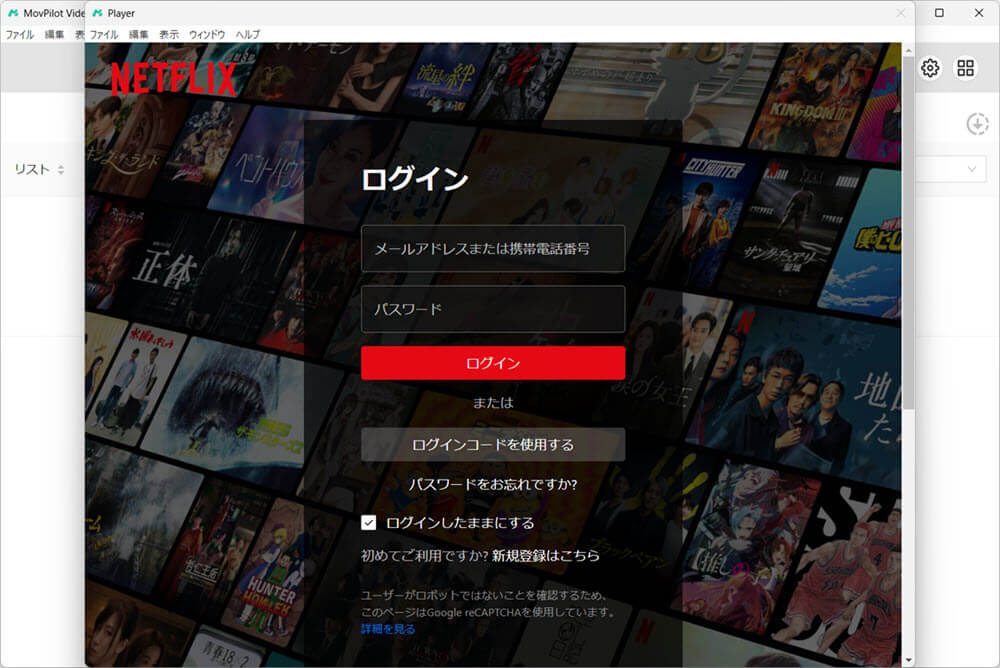
ステップ2.インターフェースの右上側に設定ボタンがあり、クリックします。ここでは、いろいろな出力設定があり、自分のニーズによって選択してください。
ここでおすすめの設定は日本語の字幕、MKVの出力フォーマットです。
設定完了後、このページを閉じてください。
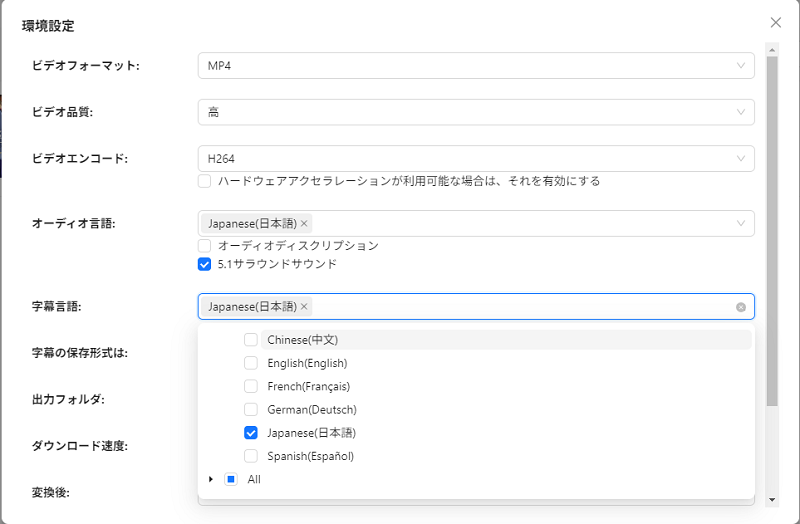
ステップ3.検索欄で好きな動画を検索します。関連な動画が出てたら、動画対応の右のダウンロードボタンをクリックします。

ステップ4.ダウンロードしたいエピソードを左側のチェックボックスで選択し、選択完了後、右下の「ダウンロード」ボタンをクリックします。それで、ダウンロードを始めます!
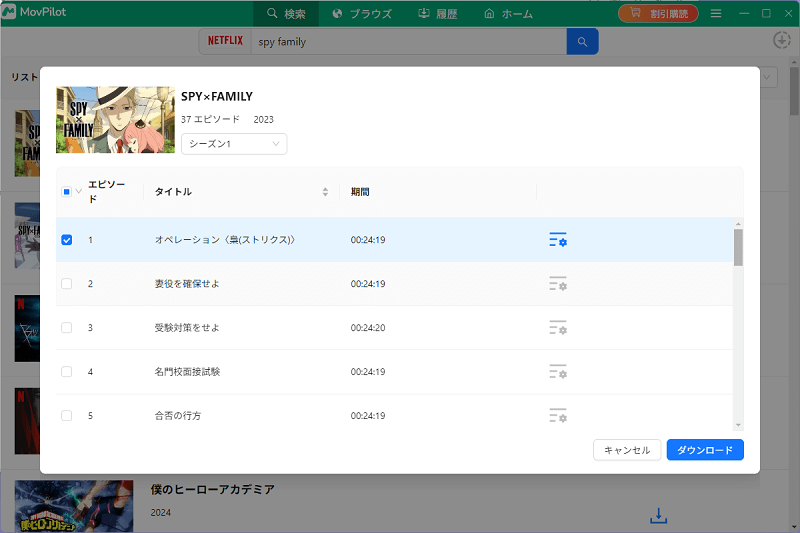
ヒント
タブレットのストレージ容量には限りがあります。タブレットの動作が遅くならないように、ダウンロードする際には、一度にあまり多くのビデオをダウンロードしない方がいいと思います。
ステップ5.出力フォルダーでダウンロード完成のNetflix動画をコピーして、メールあるいは他の方法を使って、タブレットに輸送します。
これにより、タブレットでNetflixのビデオをオフラインで見ることができます!操作流れあまり複雑ではありませんので、初心者でも手軽に扱うことができます。興味がある方々は、ぜひ見逃さなく、ソフトをダウンロードして試してみてください!
これをお読みの方で、他にご質問があれば、次の2つのFAQと回答をご覧になってはいかがでしょうか。君の疑問を答えれば幸いです。
二つの方法があります。
まずはAndroidのタブレットにNetflixのアプリをダウンロードし、アプリを使用して動画をダウンロードする方法があります。この方法を使用する前に、自分のAndroidのタブレットのバージョンを確認してください。Android 4.4.2以降のAndroidタブレットのみがNetflixアプリをサポートしています。
二番目の方法は、Netflixのダウンローダである「MovPilot Netflix Video Downloader」を使用して、PCでNetflix動画をダウンロードし、またタブレットに転送する方法です。
本記事では、これらの方法の具体的な使用手順、制限、およびメリットについて詳しく説明しています。ご興味がある方は、ぜひチェックしてください。
タブレットでネットフリックスを利用する場合、スタンダードプランをおすすめします。スタンダードプランでは、最大2台のデバイスで同時視聴が可能であり、タブレットと他のデバイスを同時に使用しても問題ありません。
また、スタンダードプランの料金は1,490円で、高品質なHD画質(Blu-rayに匹敵する)をサポートします。タブレットの大きな画面で視聴しても、ストレスなく楽しむことができます。
詳細なプラン情報については、Netflix公式サイトをご確認ください。
この記事では、Netflixの公式でダウンロード方法と「MovPilot Netflix Video Downloader」を使った方法の2つを紹介しました。公式アプリを使った方法では、いくつかの制限があるため、事前にその制限を把握し、対応するタブレットを確認することが重要です。一方で「MovPilot Netflix Video Downloader」を使えば、再生期限やダウンロード数の制限がなく、より柔軟に動画を楽しむことができます。
そのため、おすすめの「MovPilot Netflix Video Downloader」を使用して、PCでNetflixの動画をダウンロードし、それをタブレットに転送することです。このソフトを利用すると、高速でNetflixのHD動画をダウンロードでき、ダウンロードした動画は制限なくオフラインで視聴できます!このソフトは、ユーザーの様々な要求が満足でき、より素晴らしい視聴体験をもたらします。無料試用版を提供しますので、是非ダウンロードして試してみてください!